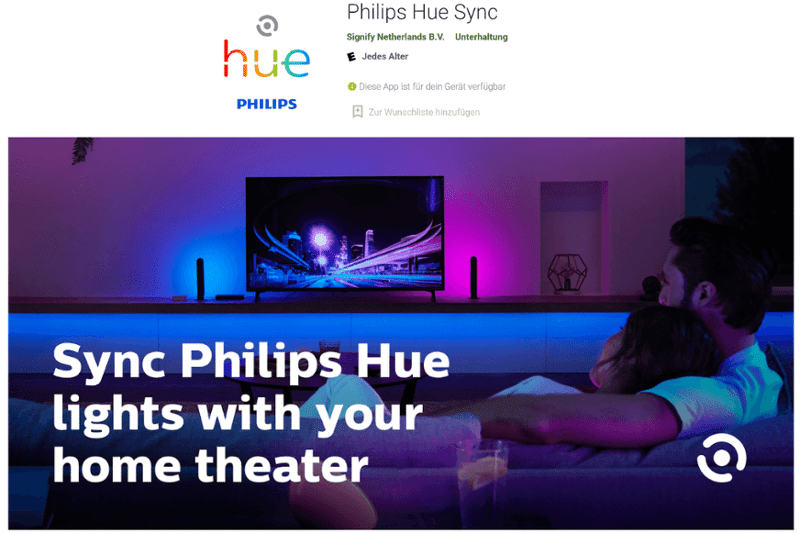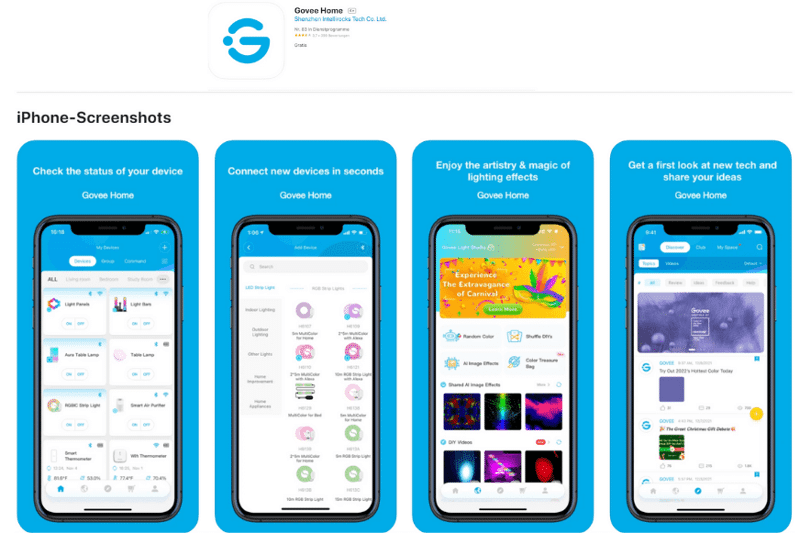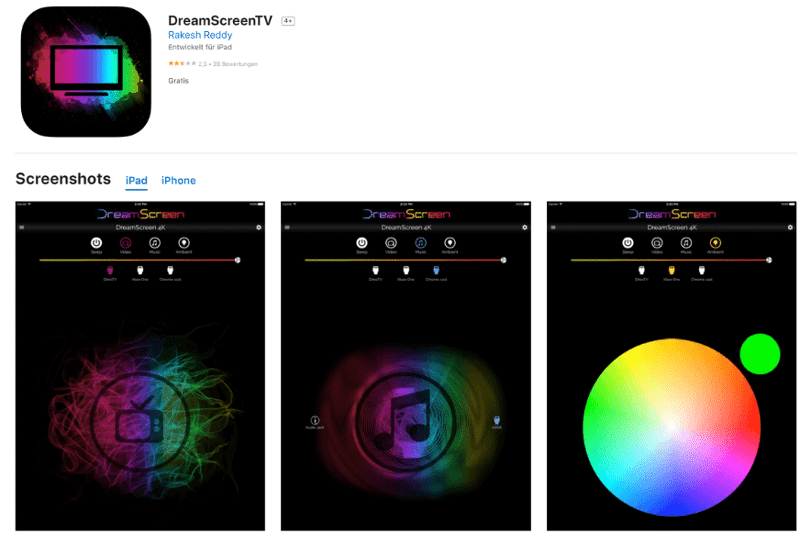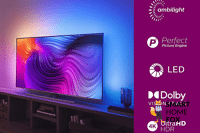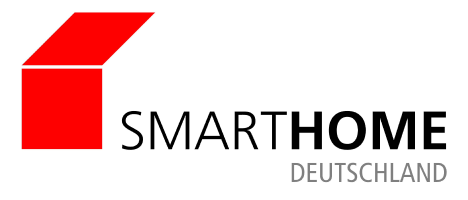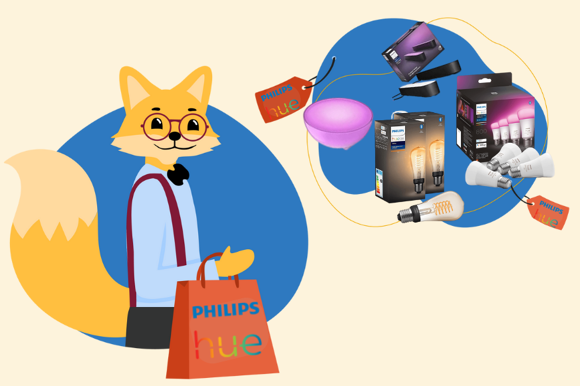Erfahre jetzt mehr über unsere Favoriten
Viel Qualität zu einem hohen Preis
Wie es funktioniert?
Die Syncbox wird mit einem HDMI-Kabel zwischen die Zuspielgeräte und den Fernseher gesteckt. Sie leitet die Input-Informationen in Echtzeit an die smarten LED-Strips weiter.
Installation
Um die Lichter zu nutzen, müssen zwei Komponenten installiert werden: Lightstripts und Syncbox.
Anbringung Lightstrips
Die Philips Hue Play Gradient Lightstrips gibt es in 3 Größen:
- Fernseher von 55 bis 60 Zoll
- TV-Gerät von 65 bis 70 Zoll
- Fernseher ab 75 Zoll
Die Philips Hue Lightstrips müssen an der Rückseite des Fernsehers montiert werden (oben, links und rechts).
Die mitgelieferten Befestigungen werden hinter dem TV-Gerät aufgeklebt. Danach kann der Lightstrip einfach hineingelegt werden.
Set Up der Syncbox:
Hier musst Du einfach die Syncbox auf der einen Seite mit Deinem Input-Gerät (DVD-Player, Playstation, etc.) und auf der anderen Seite mit Deinem Fernseher verbinden. ✅
Achtung: Solltest Du noch keine Hue Bridge (Bei Amazon erhältlich*) haben, musst Du auch diese installieren. Dies geht aber sehr einfach: Schließe Deine Hue Bridge an den Strom an und verbinde sie über das Ethernet Kabel mit Deinem WLAN Router.
Steuerung per App
Eine Hue Bridge (bei Amazon erhältlich*) ist zur Steuerung erforderlich
Solltest Du noch keine Hue Bridge haben, musst Du die Philips Hue App (iOS / Android) herunterladen, um diese zuerst zu aktivieren.
Auch die Philips Hue Syncbox kann über eine einfach zu bedienende App (Android / iOS) gesteuert werden.
Allerdings wirst Du die App nicht besonders oft benötigen. Denn die Philips Hue Syncbox aktiviert sich von selbst, wenn Du Deinen Fernseher einschaltest.
Darüber hinaus erkennt sie, ob Du gerade ein Video schaust, ein Spiel spielst oder Musik hörst und schaltet automatisch auf den jeweiligen Synchronisationsmodus um. ✅
Auf die App musst Du also nur zurückgreifen, um Dein Heimkinoerlebnis an Deine speziellen Bedürfnisse anzupassen. So kannst Du zum Beispiel die Schnelligkeit der Lichtwechsel und die Helligkeit anpassen und abspeichern.
Preis
Auch hier hängen die Gesamtkosten vom Preis der einzelnen Komponenten ab:
Die Philips Hue Play HDMI Syncbox kostet mehr als 200 EUR bei Amazon*. Hinzu kommt aber in manchen Fällen noch der Preis für die Philips Hue Bridge (circa 40 EUR).
Achtung: Da die Philips Hue Syncbox nur mit LEDs der Marke Philips kompatibel ist, musst Du ein relativ teures LED-Licht kaufen. Ein Philips Hue Gradient Light Strip kostet um die 200 EUR.
Als Alternative bietet sich die Philips Ambiance Play Lightbars (bei Amazon erhältlich*) an, welche etwas günstiger sind.
Fazit
Die Installation ist sehr einfach. Da die Lichter und die Syncbox vom selben Hersteller kommen, muss man sie nicht einmal mit einem Kabel miteinander verbinden. 🏆
Das Set-up mit der besten Lichtqualität und der verlässlichsten Synchronisierung von Licht und Bild. Das größte Minus ist der hohe Preis.
Vorteile
Sehr gute Lichtqualität |
|
Hervorragende Synchronisierung von Bild und Licht sorgt für noch mehr Heimkino-Atmosphäre |
|
Die Installation geht sehr leicht von Hand |
|
Die Syncbox schaltet sich von selbst zusammen mit dem Fernseher ein |
|
Das System erkennt automatisch die Art des Inputs und stellt entsprechend den Musikmodus, den Gamingmodus oder den Videomodus ein. |
Nachteile
Diese Option ist eher teuer |
|
Einzelne Komponente (z. B. Philips Hue Bridge) müssen u. U. separat erworben werden |
|
Bei höherer Intensität wirken die Lichteffekte hektisch und eher ablenkend als unterstützend. |
|
Funktioniert nur mit Input, der über das HDMI-Kabel in den Fernseher gelangt |
Interessante Alternative zu den Philips Hue Lightstrips.
Statt Hintergrundbeleuchtung in Form von Lightstrips, dienen hier zwei Lightbars als Lichtquellen.
Die (komplizierte) Montage entfällt komplett. 🛠
Du kannst die Lightbars einfach unter dem Fernseher auflegen oder neben dem TV-Gerät hinstellen (z.B. auf dem Fernsehtisch).
Wir finden die Option sehr interessant.
Wenn Du keine Lust hast Lichterstreifen an Deinem Fernseher zu montieren, stellen die Philips Hue Lightbars eine sehr spannende Alternative für Dich dar.
Kamerabasierte Technologie
Wie es funktioniert?
Eine Kamera wird am TV-Gerät angebracht. Diese reagiert auf die Lichtveränderungen auf dem Bildschirm und leitet diese Information an die LED Strips weiter.
Das Set eignet sich gut für Fernseher mit einer Größe von 55 bis 65 Zoll.
Installation
Die Installation ist unkompliziert: Die LED Streifen können einfach an der Rückseite des Fernsehers angeklebt werden.
Du musst als Erstes die Kontrollbox hinten an Deinen LED-TV kleben. Im nächsten Schritt musst Du die Kamera oben oder unten auf Deinem Fernseher anbringen und mit hilfe der App kalibrieren.
Achtung: Dies dauert oft länger, als man denkt. Außerdem brauchst Du dafür einiges an Fingerspitzengefühl. Trotzdem lohnt sich der Aufwand: Je genauer Du die Kamera kalibrierst, desto schöner wird später Dein Filmerlebnis! 👍
Steuerung per App
Die Steuerung erfolgt mit Hilfe der Govee Home App (Android / iOS).
Die Goove Home App synchronisiert sich über Bluetooth oder WIFI automatisch mit Deiner Ambilight-Aufrüstung.
Die App bietet Dir eine Vielzahl an Optionen für Deine Ambilights: Du kannst Dich zum Beispiel zwischen einem Musik- und Videomodus entscheiden. Je nachdem, in welchem Modus Du Dich befindest, reagieren Deine Ambilights auf Bild oder Ton. 📺🎶
Im Videomodus kannst Du zwischen verschiedenen Untervarianten wählen: Im „Game Modus“ ändern sich die Farben abrupter, während der „Movie Modus“ für langsame und fließende Farbveränderungen sorgt.
Zusätzlich kannst Du auch die Helligkeit und Farbsättigung manuell einstellen, um das perfekte Heimkinoerlebnis zu kreieren. Es ist auch möglich, Deine eigenen Farbmischungen zu kreieren und abzuspeichern.
Außerdem findet sich hinten am LED-Strip auch ein manuell bedienbares Modul. ✅
Fazit
Govee Immersion TV-Set stellt eine sehr einfache Option der Lightstips Nachrüstung dar. Alles, was Du brauchst, wird Dir in einem kompakten Set geliefert.
Das Govee Immersion TV-Set stellt eine gute Wahl für Menschen mit kleinem Budget dar. 💰
Das Set ist ebenfalls gut für diejenigen geeignet, die TV vor allem über Fernseher-interne Apps gucken (zB. Netflix).
Vorteile
Mit einem Preis von unter 100 EUR die bei weitem günstigste und einfachste Variante |
|
Alles, was Du für die Einrichtung brauchst, ist bereits im Set enthalten. Die einzige Variante, bei der sogar die LED Strips dabei sind! |
|
Kann per Google Sprachassistent und Alexa aktiviert werden |
|
Funktioniert auch mit direkt auf dem Fernseher installierten Apps wie Netflix! |
Nachteile
Schaltet sich nicht von allein mit dem Fernseher an |
|
Die LED-Streifen sind nicht besonders hell |
|
Die Farbinformationen werden mit leichter Verzögerung dargestellt |
|
Die Farben passen nicht immer perfekt zum Bildschirminhalt |
|
Man muss eine Kamera an seinem Fernseher befestigen, was störend aussehen kann |
Schwächen bei der Qualität und App-Bedienung
Wie es funktioniert?
Der Dreamscreen 4K Hub wird per HDMI Kabel zwischen das Input-Gerät und den Fernseher gesteckt. Er analysiert die Input-Informationen und gibt diese an die LED Strips weiter.
Installation
Laut Hersteller sind die Lightstrips mit allen Fernsehgrößen kompatibel.
Wie es funktioniert?
Die Dreamscreen-Variante funktioniert über HDMI:
Der Dreamscreen Hub wird über HDMI-Kabel zwischen Deinen Fernseher und die verschiedenen Zuspielgeräte gesteckt. Bei dieser Variante musst Du außerdem auch Deine LED-Lampen an den Dreamscreen Hub anschließen.
Info: Du kannst bis zu drei HDMI-Inputs, eine Audiobuchse und sogar ein USB-Kabel direkt mit dem Dreamscreen Hub verbinden.
Als letzten Schritt musst Du die einzelnen Komponenten in wenigen Schritten via App synchronisieren.
Fertig.
Die Dreamscreen 4K DIY Kit App:
Auch die Dreamscreen App ist äußerst leicht zu bedienen und erlaubt dir manuell zwischen dem Video- und Audioinput-Modus zu wechseln.
Außerdem kannst Du im Ambient Modus Deine eigene Lichtstimmung bauen oder die einzelnen Settings an Deine Bedürfnisse adaptieren. ✅
In der Praxis wies die App einige Bugs auf, welche den Gesamteindruck schmälern.
Fazit
Theoretisch super. Es hapert aber in der Praxis. Aus diesem Grund eher nicht zu empfehlen. 😕
Vorteile
Kann gleichzeitig in mehreren Farben leuchten |
Nachteile
Kann nur per Handy-App bedient werden und ist nicht mit Smarthome-Systemen (Alexa etc…) synchronisierbar. |
|
Die mitgelieferten LED Lichter halten nicht besonders gut |
|
Kunden berichten von einem Blaustich im Weißlicht und störendem Blinken |
|
Mit über 200 EUR eher auf der teuren Seite |
|
Verfügbarkeit eingeschränkt |
Nicht empfehlenswert. Nur für Hobbybastler eine Option.
Hierbei handelt es sich um eine DIY Variante.
Alles musst Du Dir selber zusammenstellen und miteinander kombinieren.
Installation
Bei der Raspberry Pi-Bastelvariante gibt er keine Modulbox. Stattdessen baust Du Dir aus verschiedenen Einzelteilen ein Konstrukt, dass Dir ein Modul ersetzt.
Um es kurz zusammenzufassen: Du musst Deine LEDs mit dem Raspberry Pi Circuitboard, einem USB Videograbber, einem HDMI-AV-Konverter, einem HDMI-Splitter verbinden. Diese Konstruktion wird dann wiederum mit Deinem Input Gerät(en) und dem Fernseher verbunden.
Um es kurz zusammenzufassen: Die Installation ist sehr kompliziert und nur für Hobbybastler zu empfehlen! 🤓
Wie es funktioniert?
Auch diese Option funktioniert über einen HDMI-Konverter, der direkt in den Fernseher gesteckt wird. Allerdings muss man sich hier alles selbst aus verschiedenen Bestandteilen zusammenbasteln.
Steuerung per App
Sogar für die Bastlervariante kommt nicht ohne App aus: Du musst die Hyperion-Software herunterladen und die LEDs konfigurieren. Anschließend hilft Dir die Hyperion-App (Android) nicht nur bei der Konfiguration, sondern fungiert später auch als digitale Fernbedienung.
Fazit: Die komplizierteste Option. Nur für Hobbybastler zu empfehlen! 🤓
Preis
Hier musst Du eine ganze Shoppingliste einzelner Komponente besorgen! Je nachdem, was Du schon besitzt, kommen also niedrigere oder höhere Kosten auf Dich zu. 🛒
Hier ein kleiner Überblick: Ein Raspberry Pi 4 kostet ungefähr 200 EUR.
Zusätzlich brauchst Du aber noch:
- einen LED-Strip
- einen HDMI Splitter
- einen HDMI 2 AV Converter
- einen 5V 8A Power Supply
- einen USB Video Grabber
- einen USB Hub
- einen WIFI Dongle
- ein Wago Terminal
- Klebeband!
👉 Obwohl das nach viel klingt, solltest Du dies alles um maximal 40 EUR erstehen können.
Zusammenfassend: Der Anschaffungspreis beläuft sich auf 40- 240 EUR (je nachdem, ob Du bereits einen Raspberry Pi besitzt).
Fazit
Nur für Tech-Nerds, die bereits einen Raspberry Pi 4 besitzen, zu empfehlen! 🔧 🤓
Vorteile
Besitzt man bereits einen Raspberry Pi 4, bleiben die Kosten bei unter 40 EUR. Ansonsten sind es über 200 EUR. |
|
Da man alles selbst zusammenbaut, macht man sich von keinem bestimmten Hersteller abhängig. |
Nachteile
Erfordert einiges an Tech Know-How (nichts für Tech-Laien) |
|
Sehr aufwendiger Aufbau |
|
Funktioniert nur mit HDMI / USB Input und nicht mit im Fernseher integrierten Apps |
|
Nur was für Bastler |
Was genau ist Ambilight bzw. LED-Hintergrundbeleuchtung überhaupt?
Der Ambilight-Effekt (bzw. LED-Hintergrundbeleuchtung) ist eine von Philips patentierte Technologie. Mithilfe einer direkt im Fernseher integrierten LED-Leiste werden dabei Lichtstrahlen auf die umliegende Wand projiziert.
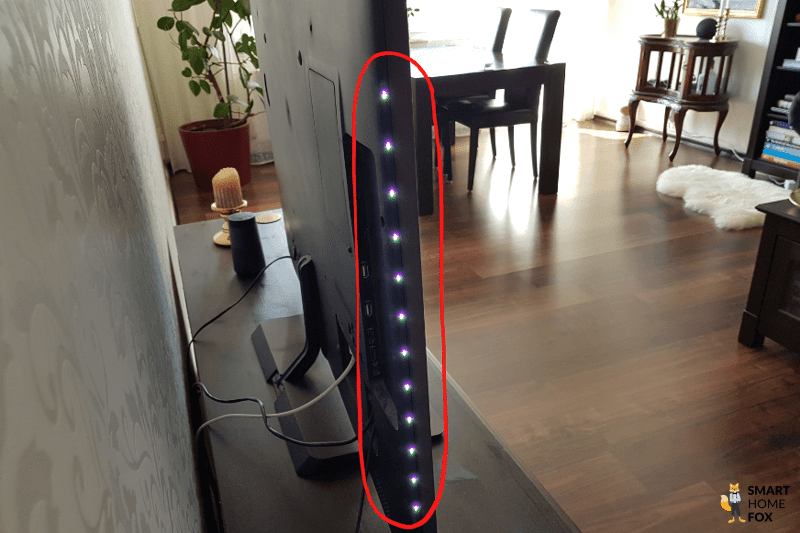
Das Besondere an der Technologie: Die Farbtöne passt sich automatisch an das, was auf dem Bildschirm passiert (Bildsignal), an! 📺
Egal ob Du also Deine Lieblingsserie gucken, Final Fantasy spielen oder bei einer Party Deine liebsten Musikvideos abspielen willst:
Dank Ambilight werden Dein Bildschirm und der umliegende Raum eins!
Kurz gesagt: Ambilight sorgt für ein immersives Fernseh- und Gamingerlebnis. 🌈

Wo bekomme ich einen Fernseher mit Ambilight?
Inzwischen ist die 20 Jahre alte Ambilight-Technologie längst kein Gimmick, sondern ein fester Bestandteil in fast jedem Philips-Fernseher. 📺
Solltest Du sowieso den Kauf eines neuen Fernsehers erwägen, lohnt sich also zuallererst ein Blick in den Philips-Produktkatalog. 🙋
Bei Amazon lassen sich zahlreiche Modelle finden*
Ambilight nachrüsten bei anderen Fernsehmodellen
Aber auch Besitzer eines anderen Fernsehermodells (zB. Samsung, Sony, LG, etc.) müssen nicht verzagen: Ambilight lässt sich mit ein paar einfachen Handgriffen auch bei diesen TV-Geräten nachrüsten.
Es gibt inzwischen mehrere Möglichkeiten, um die innovative Technologie nachträglich mit Deinem Fernseher zu verknüpfen!
Wie das geht, zeigen wir euch hier…👇
Ambilight ≠ TV Beleuchtung
Wenn Du Dich auf die Suche nach einer Ambilight-Aufrüstung machst, gibt es einen wichtigen Unterschied zu beachten: Ambilight ≠ TV Beleuchtung
TV Beleuchtung
Eine TV-Beleuchtung wird meist unter der Bezeichnung „LED-Stripes for TV” angeboten.
Sie erlaubt Dir, das Umfeld Deines Fernsehers in Deiner Wunschfarbe erstrahlen zu lassen.
Stattdessen kannst und musst Du die Lichtfarbe selbst mithilfe einer Fernbedienung oder App ändern.
Wenn Du also wenig Budget hast, aber trotzdem nicht auf eine atmosphärische TV-Beleuchtung verzichten willst, wirst Du z.B. auf Amazon für 10-20 EUR fündig*.💰
LED Ambilight zum Nachrüsten
LED Ambilight zum Nachrüsten kann mehr als eine TV-Beleuchtung passend zum Fernsehbild: Denn in diesem Fall reagiert das Licht auf das, was auf dem Bildschirm passiert.
Soll heißen: Die Lichtfarbe passt sich automatisch an das
Bildschirmgeschehenan! 💥 🚀
Die günstigste Variante, die wir gefunden haben, kostet etwas weniger als 100 EUR.

LED-Hintergrundbeleuchtung zum Nachrüsten: Was Du auf jeden Fall bedenken solltest:
Die einfachste Option ist ein Philips Smart-TV:
Eines muss Dir von Anfang an klar sein:
Der einfachste Weg zu einem Fernseher mit Ambilight ist der Kauf eines Philips Smart-TVs. 😎
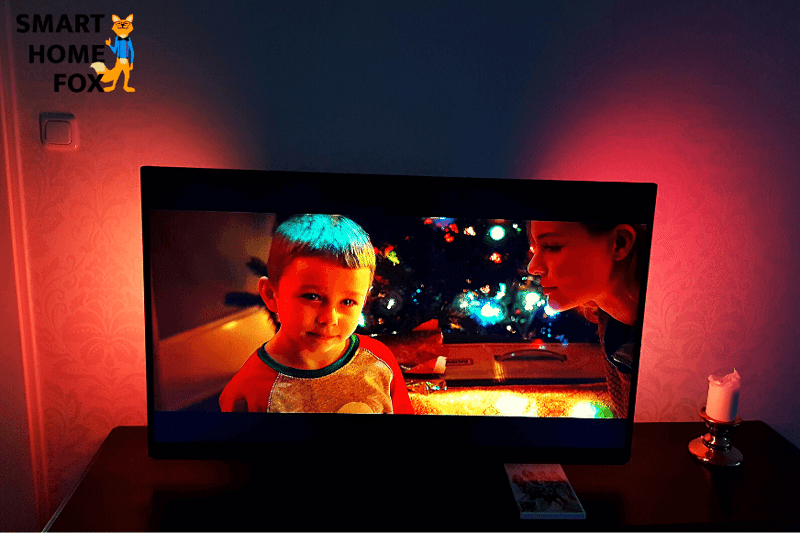
Wenn Du Dich für ein günstiges Modell entscheidest, kommt das für Dich vielleicht sogar insgesamt billiger als der Kauf einer Nachrüstung. ✅
Ambilight selber nachrüsten: Mach Dich auf ein wenig Bastelarbeit gefasst:
Theoretisch dauert das Aufbauen und Synchronisieren unter 10 Minuten.
Aber Achtung: Da Du beim Nachrüsten die Hardware und Software verschiedener Hersteller verbindest, kann es etwas aufwendiger sein, als gedacht.
Bastelarbeit: So dauert zum Beispiel das Anbringen der LED-Lichtstreifen oft länger, als man denkt! 🔨🔧🤓
Hier ein paar wichtige Tipps, wie Du Dir Zeit und Nerven beim Ambilight Nachrüsten sparen kannst:
- Sieh Dir die verschiedenen Ambilight-Nachrüstungsoptionen genau an, bevor Du bestellst. ✅
- Überprüfe im Voraus, ob die einzelnen Bestandteile auch wirklich miteinander kompatibel sind. ❗
- Achte außerdem darauf, dass Du keinen Bestandteil vergisst. 💡
- Miss Deinen Fernseher aus und überleg Dir im Voraus, wo Du die LED-Lichter anbringen wirst. Stelle außerdem sicher, dass Du genug LED-Leisten bestellst. (Dazu später mehr!👇)
- Nimm Dir für den Aufbau genug Zeit. (Denn: Sich Zeit nehmen kann Zeit ersparen.) 🕐
Wo kann man überall Ambilight nachrüsten?
Wenn man das Wort „Ambilight“ hört, denkt man zuallererst an Smart-TVs.
Ob Du auch Dein Auto und Deinen Spiegel mit Ambilight-LED-Beleuchtung aufpeppen kannst, erfährst Du hier:
Kann man Ambilight am TV / Fernseher nachrüsten?
Es ist inzwischen möglich, fast jedes Fernseher-Modell mit Ambilight nachzurüsten. 📺 🤓
Kann man Ambilight im Auto nachrüsten?
Streng genommen kannst Du Dein Auto nicht mit Ambilight nachrüsten. Denn Ambilight ist ein Feature, das speziell für Fernseher konzipiert wurde. 🚗 ❌
Aber keine Sorge: Wenn Du beim Autofahren Musik hören und dabei “Ambilight-ähnliche Lichteffekte” genießen willst, gibt es andere Produkte, die dies ermöglichen:
So gibt es zum Beispiel extra fürs Auto hergestellte LED-Lichter (bei Amazon erhältlich*), die sich automatisch mit Deiner Musik synchronisieren. 🚘 🎵

Kann man LED-Ambilight Hintergrundbeleuchtung im Spiegel nachrüsten?
Was für Dein Auto gilt, gilt auch für Deinen Spiegel: Da ein Spiegel kein Fernseher ist, kannst Du auch Deinen Spiegel nicht mit Ambilight nachrüsten. 🪞 ❌
Auch hier gibt es allerdings ein großes „Aber“: Wenn Du Deinen Spiegel mit smarten LED-Streifen “aufpeppen” willst, ist dies natürlich möglich!
Kauf Dir einfach die passenden LED-Streifen (bei Amazon erhältlich*), klebe sie an Deinen Spiegel und synchronisiere sie mit Deinem Smarthome! 🙋

Tipp: Du willst auch aus Deinem Badezimmer eine kleine Heimdisco machen? Oder Dich beim Baden zu im Rhythmus tibetischer Klänge waberndem Licht entspannen? Inzwischen gibt es viele smarte LED-Streifen, die sich automatisch mit Deiner Musik synchronisieren! 🎵

Wie rüste ich mein Ambilight nach?
Du hast Dich also entschieden, dass Du Deinen Fernseher mit der Ambilight-Technologie nachrüsten willst. Wir erklären Dir hier, wie’s geht und worauf Du achten musst! 💡
Meist kommen bei der Nachrüstung folgende Schritte auf Dich zu:
- (1) Bestandteile bestellen ✅
- (2) LED-Strips befestigen ✅
- (3) Box anschließen /Kamera befestigen und kalibrieren ✅
- (4) Alles per App synchronisieren ✅
In den nächsten Kapiteln erfährst Du mehr zu den einzelnen Schritten. 👇
Bestandteile bestellen:
Auch wenn es vielleicht offensichtlich scheint: Bereits beim Kauf musst Du darauf achten, dass alle nötigen Bestandteile besorgt sind. 🛍️
So musst Du zum Beispiel in den meisten Fällen die LED-Streifen separat kaufen.
⚠ Achtung: In der Regel musst Du bei der Nachrüstung die Technologien von mindestens zwei Herstellern miteinander verbinden.
Du musst also zum Beispiel LED-Streifen an einen Fernseher kleben, der ursprünglich nicht dafür gedacht war.
Nimm Dir also unbedingt Zeit, um Dinge wie die Größe Deines Fernsehers zu überprüfen. So kannst Du sicherstellen, dass alle Bestandteile in den richtigen Maßen vorhanden sind. 💪 ✅
Tipp: Machs Dir einfach und entscheide Dich für
Starter Sets. Hier bekommst Du alle Bestandteile die nötigt sind. 💡
Fragen, die Du Dir beim Kauf stellen solltest:
Siehe Dir Deinen Heimkinobereich und die Produktbeschreibung Deiner Ambilight-Aufrüstungsoption genau an. Beantworte anhand dieser Informationen folgende Fragen:
- Sind die LED-Streifen mit meiner Aufrüstungsoption kompatibel? ✅
- Wo genau werde ich die LED-Streifen anbringen? (Direkt auf dem Fernseher oder hinter dem TV-Gerät? Auf zwei, drei oder vier Seiten?) ✅
- Wie groß ist mein Fernseher? ✅
👉 Wenn Du diese Fragen vorher klärst, vermeidest Du eine Fehlentscheidung beim Bestellen.
👉 Auch die Entscheidung, welche und wie viele LED-Streifen Du kaufst, hängt von allen oben genannten Faktoren ab!
LED-Streifen / LED-Lichter aufkleben oder befestigen:
Als Erstes musst Du die LED-Streifen in Deinem Heimkinobereich befestigen.
Je nachdem, für welche Option Du Dich entscheidest, musst Du die LED-Streifen hinter, auf oder um den Fernseher herum anbringen. 🔨 🤓
Bei unserer Recherche haben wir gemerkt, dass auch der Arbeitsaufwand je nach Produkt stark variiert.
Fazit: Je nachdem, für welche LEDs Du Dich entscheidest und wie kompatibel diese mit Deinem Heimkinobereich/ Fernseher sind, variiert der Aufwand.
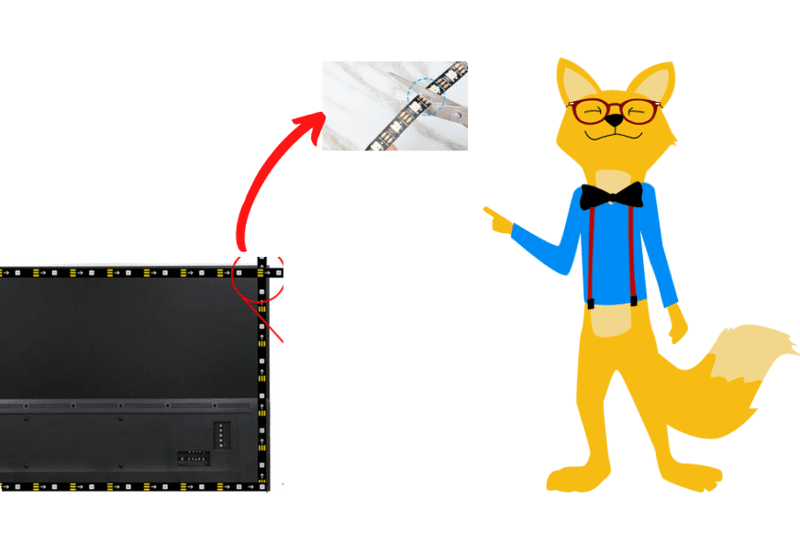
Modulbox anschließen oder Kamera befestigen und kalibrieren
Hast Du die LED-Streifen erstmal befestigt, musst Du nun die Modulbox anschließen oder eine Kamera an Deinem Fernseher befestigen.
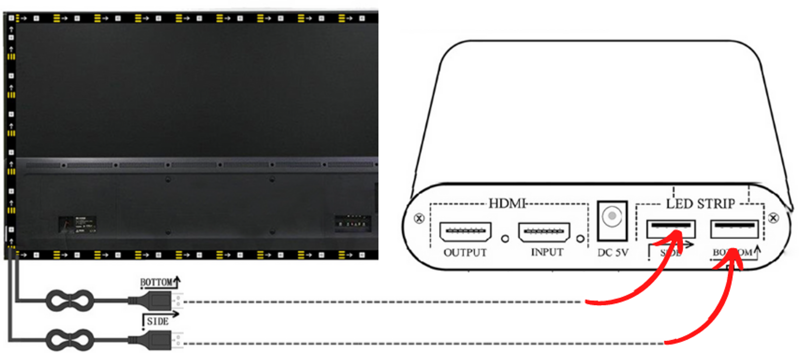
Ambilight zum Nachrüsten: Darauf musst Du beim Kauf achten
Wie Du bereits gesehen hast, gibt es bei der Wahl Deines Ambilight-Sets einiges zu beachten.
Denn es geht hier nicht nur um das Preis-Leistungs-Verhältnis, sondern um Deinen spezifischen Kontext.
Folgende Fragen solltest Du Dir also unbedingt bei der Entscheidung stellen:
- Wie groß ist mein Fernseher und ist die Ambilight-Nachrüstung mit dieser Größe kompatibel? 📺
- Sind LED-Strips bereits dabei, oder muss ich diese separat kaufen?
| Wenn Ja: | Wenn Nein: |
|
Haben sie die richtige Länge für meinen Fernseher? |
Sind meine separat gekauften LED-Strips mit dem Ambilight-Set kompatibel? |
|
Habe ich die richtige Menge/Länge für meine Fernsehgröße bestellt? |
|
| Muss ich zusätzliches Material (Klebestreifen, Verbindungskabel, etc..) bestellen? |
- Habe ich an bzw. um den Fernseher auch den Platz, um wirklich alles nötige (LED-Strips, Modul, Kamera…) an der richtigen Stelle anzubringen?
- Nutze ich vor allem Fernseher-interne Apps oder vor allem Input-Geräte wie Xbox, Playstation, Laptop und DVD-Player?
- Stört es mich eine am Fernseher befestigte Kamera ästhetisch?
- Besitze ich bereits ein Philips Hue Bridge oder einen Raspberry Pi?
Deine Kaufentscheidung sollte nicht zuletzt von den Antworten auf diese Fragen abhängen.❗
Auf welche Technologie willst Du setzen?
Wie Du eben gesehen hast, musst Du bei der Entscheidung einige Faktoren einbeziehen und abwägen.
Nachstehend fassen wir kurz die Vor- und Nachteile der verschiedenen Technologien zusammen:
Ambilight nachrüsten mit Kamera:
Eine Ambilight-Aufrüstung mit Kamera erlaubt Dir, den HDMI-Zugang zu umgehen.
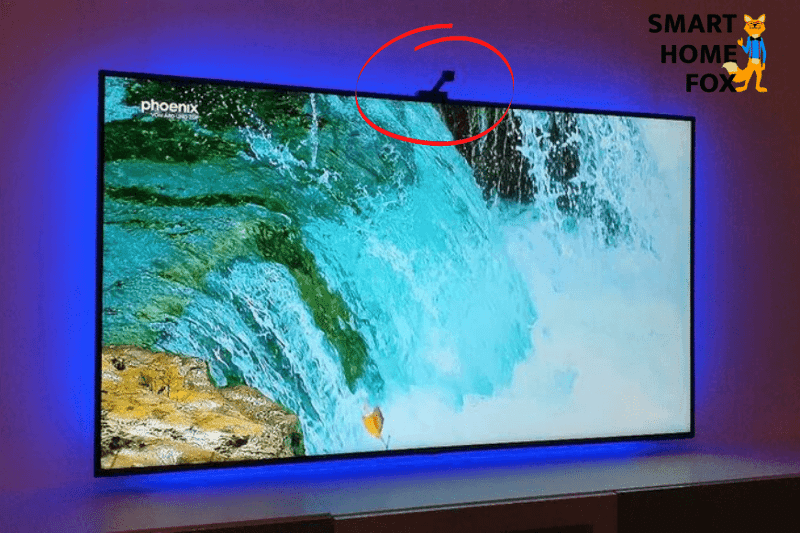
Anstatt den Input aus DVD-Player, Xbox und Co. direkt an die LED-Leiste weiterzugeben, nimmt die Kamera die tatsächlichen Lichtverhältnisse auf Deinem Bildschirm auf. 🎥 📺
Highlightbox:Das bereits erwähnte Govee Immersion TV-Set (bei Amazon erhältlich*) (external Link: https://www.smart-home-fox.de/govee-immersion-hintergrundbeleuchtung-amazon) ist das gängigste Beispiel dieser Variante.
title: Vor- und Nachteile der kamerabasierten Ambilight Nachrüstung
| Vorteile | Nachteile |
|
Gibt wirklich alles, was auf deinem Bildschirm passiert (also auch Input aus fernseherinternen Apps) an Deine LED-Lichter weiter✅ |
Man muss eine Kamera oben oder unten auf seinem Fernseher befestigen. Manche empfinden dies als störend. |
|
Das Set-up ist ein wenig aufwendiger als bei HDMI-Varianten |
|
| In Testberichten wird immer wieder von Verzögerungen bei Lichtveränderungen berichtet |
Diese Option ist vor allem zu empfehlen, wenn Du viel über Fernseher-interne Apps wie Netflix und Co fernsiehst.
Ambilight nachrüsten mit HDMI-Modul?
Die zweite Möglichkeit funktioniert ganz “altmodisch” über den guten alten HDMI-Anschluss: Dabei wird ein Modul via HDMI-Kabel zwischen die Input-Geräte und den Fernseher gesteckt.
Dieses fängt die hereinkommenden Informationen ab und leitet diese an Deine LEDs weiter.
Um es ganz einfach zu erklären:
Du steckst Deinen DVD-Player, Deine Playstation, Deine Xbox und/oder Deinen Laptop auf die Input-Seite eines Moduls. Die andere Seite des Moduls wird an den Fernseher angeschlossen.
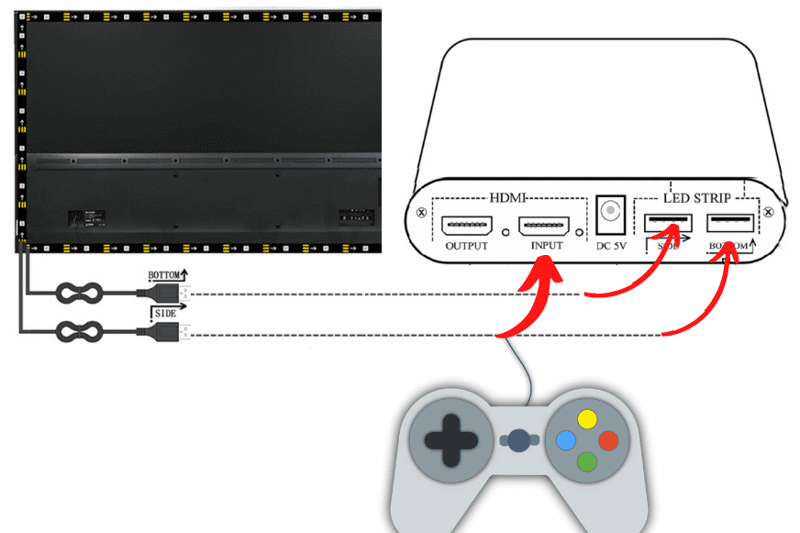
Der größte Vorteil dieser Option ist, dass sie sehr einfach aufgebaut werden kann und Du beim Fernsehen keine störende Kamera im Blickfeld hast.
| Vorteile | Nachteile |
|
Sehr unaufwändig und intuitiv im Aufbau |
Reagiert nur auf das, was auch durch ein Input-Gerät und ein HDMI-Kabel den Fernseher „betritt“. Funktioniert also nicht mit Fernseher-internen Apps oder bei TV. |
|
Keine störende Kamera im Blickfeld |
|
| Wenig bis kein Delay |
Diese Option ist vor allem zu empfehlen, wenn Du ausschließlich über externe Inputgeräte (DVD-Player, Xbox, Playstation) fernsiehst und spielst.
Fazit: HDMI oder Kamera?
Unsere Empfehlung:
Wenn Du Deinen Fernseher ohne externe Quelle nutzen willst, dann bist Du mit der Kamera-Option am besten beraten.
Wenn Du Deine Ambilight-Aufrüstung vor allem für DVD-Abende und Playstation Spiele verbringen willst, empfehlen wir die HDMI-Option.
Was kostet Ambilight nachrüsten?
Diese Frage lässt sich nicht genau beantworten. Denn je nachdem:
- welche Bestandteile Du schon besitzt,
- welche Option Du wählst
- und wie groß dein Fernseher ist,
ändert sich nämlich auch der Preis.
Allein der Preis der LED-Lichter kann je nach Marke und Menge erheblich schwanken.
Kurz gesagt:
Insgesamt musst Du mit einem Minimum von 75 EUR rechnen. Die meisten Varianten kosten aber über 200 EUR.
Wenn man bedenkt, dass man um diesen Preis auch einfach einen Philips Smart-TV kaufen kann, sollte man sich also gut überlegen, ob man wirklich in eine Nachrüstung investieren will.
LED Abilight zum Nachrüsten: unser Fazit
Wie Du gesehen hast, gibt es verschiedene Möglichkeiten, um dein Ambilight nachzurüsten. Wir haben für dich die vier gängigsten Varianten verglichen. Welche davon die richtige für Dich ist, hängt davon ab…
- welchen Fernseher du besitzt
- wofür du dieses nutzt
- wie viel Geld (und Zeit) du investieren willst und kannst
So ist das Govee Immersion TV-Set ideal für Menschen mit kleinem Budget, die viele Fernseher-interne Apps nutzen und sich von einer Kamera ästhetisch nicht gestört fühlen.
Die Philips Hue-Lamen (Lightstrips undPlay Bars) ist ideal für Menschen, die auch gerne etwas mehr ausgeben und denen eine gute Lichtqualität und Synchronisation wichtig ist.
Die Raspberry Pi-Variante empfehlen wir nur Hobbybastlern, während der Dreamscreen 4K Kit insgesamt eher nicht zu empfehlen ist.
Wenn Dir Die verschiedenen Optionen alle noch zu teuer oder zu kompliziert erscheinen, musst Du aber nicht verzagen:
Du kannst um einen ähnlichen Preis auch einfach einen Philips Smart-TV kaufen, bei dem Ambilight bereits integriert ist.
Inhalt
LED Ambilight zum Nachrüsten im Test: Alles, was Du wissen musst!
Ambilight-Alternativen zum Nachrüsten: Das sind unsere Testsieger 🏆
Erfahre jetzt mehr über unsere Favoriten
Was genau ist Ambilight bzw. LED-Hintergrundbeleuchtung überhaupt?
Wo bekomme ich einen Fernseher mit Ambilight?
LED-Hintergrundbeleuchtung zum Nachrüsten: Was Du auf jeden Fall bedenken solltest:
Wo kann man überall Ambilight nachrüsten?
Wie rüste ich mein Ambilight nach?
Ambilight zum Nachrüsten: Darauf musst Du beim Kauf achten
Was kostet Ambilight nachrüsten?